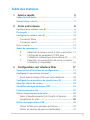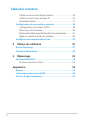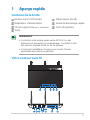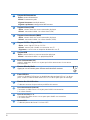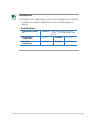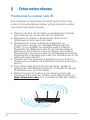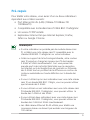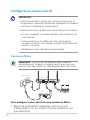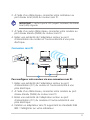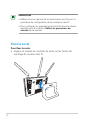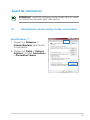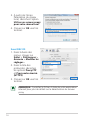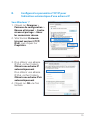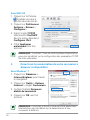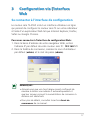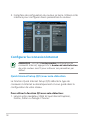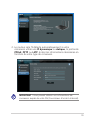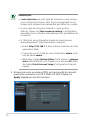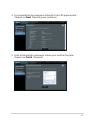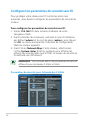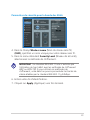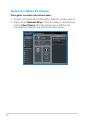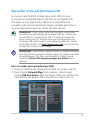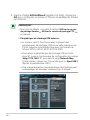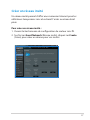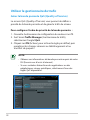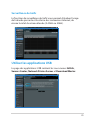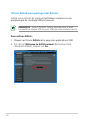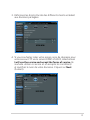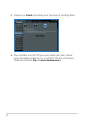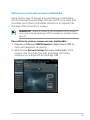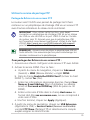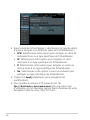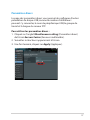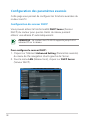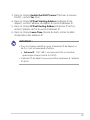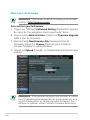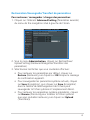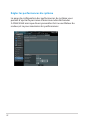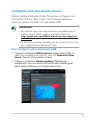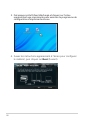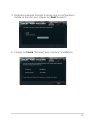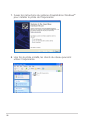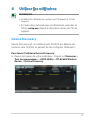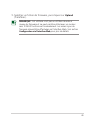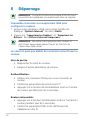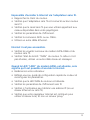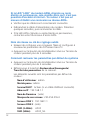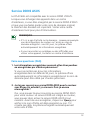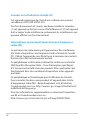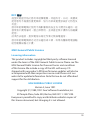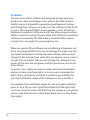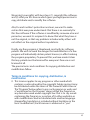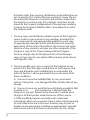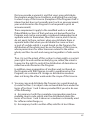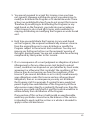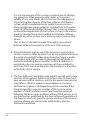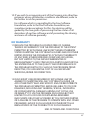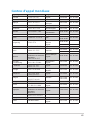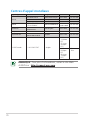Asus RT-AC66U Le manuel du propriétaire
- Catégorie
- Barebones PC / poste de travail
- Taper
- Le manuel du propriétaire
Ce manuel convient également à

Manuel de l’utilisateur
RT-AC66U Bi-bande
Routeur Gigabit 3x3 802.11AC
Le routeur ultra fin et stylisé RT-AC66U supporte le réseau WiFi bi-bande
2.4GHz et 5GHz offrant un streaming HD sans fil et simultané inégalable ; le
support des serveurs SMB, UPnP AV et FTP pour un partage de fichiers 24/24
; la capacité de prendre en charge 300,000 sessions ainsi que la technologie
ASUS Green Network permettant de faire jusqu’à 70% d’économies
d’énergie.

Copyright © 2012 ASUSTeK COMPUTER INC. Tous droits réservés.
Aucun extrait de ce manuel, incluant les produits et logiciels qui y sont
décrits, ne peut être reproduit, transmis, transcrit, stocké dans un système de
restitution, ou traduit dans quelque langue que ce soit sous quelque forme
ou quelque moyen que ce soit, à l’exception de la documentation conservée
par l’acheteur dans un but de sauvegarde, sans la permission écrite expresse
de ASUSTeK COMPUTER INC. (“ASUS”).
La garantie sur le produit ou le service ne sera pas prolongée si (1) le produit
est réparé, modifié ou altéré, à moins que cette réparation, modification ou
altération ne soit autorisée par écrit par ASUS; ou (2) si le numéro de série du
produit est dégradé ou manquant.
ASUS FOURNIT CE MANUEL “TEL QUE” SANS GARANTIE D’AUCUNE
SORTE, QU’ELLE SOIT EXPRESSE OU IMPLICITE, COMPRENANT MAIS SANS
Y ETRE LIMITE LES GARANTIES OU CONDITIONS DE COMMERCIALISATION
OU D’APTITUDE POUR UN USAGE PARTICULIER. EN AUCUN CAS ASUS,
SES DIRECTEURS, CADRES, EMPLOYES OU AGENTS NE POURRONT ÊTRE
TENUS POUR RESPONSABLES POUR TOUT DOMMAGE INDIRECT, SPECIAL,
SECONDAIRE OU CONSECUTIF (INCLUANT LES DOMMAGES POUR PERTE
DE PROFIT, PERTE DE COMMERCE, PERTE D‘UTILISATION DE DONNEES,
INTERRUPTION DE COMMERCE ET EVENEMENTS SEMBLABLES), MEME SI
ASUS A ETE INFORME DE LA POSSIBILITE DE TELS DOMMAGES PROVENANT
DE TOUT DEFAUT OU ERREUR DANS CE MANUEL OU DU PRODUIT.
LES SPECIFICATIONS ET INFORMATIONS CONTENUES DANS CE MANUEL
SONT FOURNIES A TITRE INFORMATIF SEULEMENT, ET SONT SUJETTES A
CHANGEMENT A TOUT MOMENT SANS AVERTISSEMENT ET NE DOIVENT
PAS ETRE INTERPRETEES COMME UN ENGAGEMENT DE LA PART D’ASUS.
ASUS N‘ASSUME AUCUNE RESPONSABILITE POUR TOUTE ERREUR OU
INEXACTITUDE QUI POURRAIT APPARAITRE DANS CE MANUEL, INCLUANT
LES PRODUITS ET LOGICIELS QUI Y SONT DECRITS.
Les produits et noms de sociétés qui apparaissent dans ce manuel ne sont
utilisés que dans un but d’identification ou d’explication dans l’intérêt du
propriétaire, sans intention de contrefaçon.
F7415
Première édition
Mai 2012

3
Table des matières
1 Aperçu rapide 5
Contenu de la boîte ..................................................................5
Votre routeur sans l ...............................................................5
2 Créer votre réseau 8
Positionner le routeur sans l .................................................8
Pré-requis .................................................................................9
Congurer le routeur sans l ............................................... 10
Connexion filaire ...........................................................10
Connexion sans fil .........................................................11
Fixer le socle .......................................................................... 12
Avant de commencer ............................................................ 13
A. Désactivez le serveur proxy si celui-ci est activé. .13
B. Configurez les paramètres TCP/IP pour
l’obtention automatique d’une adresse IP. .........15
C. Désactivez la numérotation de votre connexion
à distance (si disponible). ...................................16
3 Congurationvial’interfaceWeb 17
Se connecter à l’interface de conguration ........................ 17
Congurer la connexion Internet ........................................ 18
Quick Internet Setup (QIS) avec auto-détection ..............18
Congurer les paramètres de sécurité sans l .................... 22
Gérer les clients du réseau ................................................... 24
Surveiller votre périphérique USB....................................... 25
Créer un réseau invité ........................................................... 27
Utiliser le gestionnaire de trac ........................................... 28
Gérer la bande passante QoS (Quality of Service) ...........28
Surveillance du trafic ....................................................... 29
Utiliser les applications USB ................................................ 29
Utiliser AiDisk pour partager des fichiers ........................30
Utiliser les services de serveurs multimédia .....................33

4
Table des matières
Utiliser le service de partage Samba ...............................34
Utiliser le service de partage FTP ....................................35
Paramètres divers ..........................................................37
Conguration des paramètres avancés............................... 38
Configuration du serveur DHCP .....................................38
Mise à jour du firmware ................................................40
Restauration/Sauvegarde/Transfert de paramètres ..........41
Régler les performances du système ..............................42
Congurer une imprimante réseau ..................................... 43
4 Utiliserlesutilitaires 47
Device Discovery ................................................................... 47
Firmware Restoration ........................................................... 48
5 Dépannage 50
Service DDNS ASUS ............................................................... 53
Foire aux questions (FAQ) ..............................................53
Appendice 55
Notices ................................................................................... 55
Informations de contact ASUS ............................................. 68
Centres d’appel mondiaux ................................................... 69

5
1 Aperçu rapide
Votre routeur sans l
Contenu de la boîte
REMARQUES
:
•Contactez votre service après-vente ASUS si l’un des
éléments est manquant ou endommagé. Consultez la liste
des centres d'appels ASUS en fin de manuel.
•Conservezl'emballaged'originepourtoutesfutures
demandes de prises sous garantie.
Routeur sans fil RT-AC66U Câble réseau (RJ-45)
Adaptateur d’alimentation Guide de démarrage rapide
CD de support (Manuel + utilitaires) Carte de garantie
Socle
6 87 9 10 1211
51 2 3
4

6
1
Voyant d’alimentation
Éteint : aucune alimentation.
Allumé : le routeur est prêt.
Clignote lentement : mode de secours
Clignote rapidement : configuration WPS en cours
2
Voyant réseau (LAN)
Éteint : routeur éteint ou aucune connexion physique.
Allumé : connexion établie à un réseau local (LAN).
3
Voyant réseau étendu (WAN)
Éteint : routeur éteint ou aucune connexion physique.
Allumé : connexion établie à un réseau étendu (WAN).
4
Voyant 2.4GHz / Voyant 5GHz
Éteint : aucun signal 5GHz ou 2.4GHz.
Allumé : routeur prêt à établir une cnnexion sans fil.
Clignotant : transmission ou réception de données sans fil.
5
Voyant USB
Éteint : routeur éteint ou aucune connexion physique.
Allumé : connexion établie à un périphérique USB.
6
Prise d’alimentation (CC)
Insérez l’adaptateur secteur sur ce port puis reliez votre routeur à une source
d’alimentation.
7
Bouton Marche/Arrêt
Appuyez sur ce bouton pour allumer ou éteindre le routeur.
8
Ports USB 2.0
Insérez un dispositif USB tel qu’un périphérique de stockage USB sur l’un de ces
ports. Insérez le câble USB de votre iPad sur l’un de ces ports pour le recharger.
9
Bouton de réinitialisation
Ce bouton restaurer les paramètres par défaut du routeur.
10
Port réseau étendu (Internet)
Connectez un câble réseau sur ce port pour établir une connexion
à un réseau étendu.
11
Ports réseau local 1 ~ 4
Connectez des câbles réseau sur ces ports pour établir une connexion
à un réseau local.
12
Bouton WPS
Ce bouton permet de lancer l’Assistant WPS.
On Off

7
REMARQUES
:
•N'utilisezquel'adaptateursecteuraccompagnantlerouteur.
L'utilisation d'autres adaptateurs peut endommager le
routeur.
•
Spécications
:
Adapatetur secteur
CC
Sortie CC : +19V avec courant max. de
1.58A; +12V avec ourant max.
de 2A
Température
d’opération
0~40
o
C Stockage 0~70
o
C
Humidité
d’opération
50~90% Stockage 20~90%

8
2 Créer votre réseau
Positionner le routeur sans l
Pour optimiser la transmission du signal sans fil entre votre
routeur et les périphériques réseau y étant connecté, veuillez
vous assurer des points suivants :
• Placezlerouteursansldansunemplacementcentral
pour obtenir une couverture sans fil optimale.
• Maintenezlerouteuràdistancedesobstructions
métalliques et des rayons du soleil.
• Maintenezlerouteuràdistanced’appareilsne
fonctionnant qu’avec les standards/fréquences Wi-
Fi 802.11g ou 20MHz, les périphériques 2.4GHz et
Bluetooth, les téléphones sans fil, les transformateurs
électriques, les moteurs à service intense, les lumières
fluorescentes, les micro-ondes, les réfrigérateurs et autres
équipements industriels pour éviter les interférences ou les
pertes de signal sans fil.
• Orientezlestroisantennesamoviblescommeillustréci-
dessous pour améliorer le qualité de couverture du signal
sans fil.
• Pourobtenirdesperformancesoptimales,ajustezle
système de refroidissement interne. Consultez le manuel
d’utilisation pour plus de détails.
• Metteztoujourslerouteuràjourdanslaversionde
firmware la plus récente. Visitez le site Web d’ASUS sur
http://www.asus.com pour consultez la liste des mises à
jour.
45°45°
90°

9
Pré-requis
Pour établir votre réseau, vous aurez d’un ou deux ordinateurs
répondant aux critères suivants :
• PortEthernetRJ-45(LAN)(10Base-T/100Base-TX/
1000BaseTX)
• CompatibleaveclestandardsanslIEEE802.11a/b/g/n/ac
• UnserviceTCP/IPinstallé
• ExplorateurInternettelqueInternetExplorer,Firefox,
Safari ou Google Chrome
REMARQUES
:
•Sivotreordinateurnepossèdepasdemoduleréseausans
fil, installez une carte réseau sans fil compatible avec le
standard IEEE 802.11a/b/g/n/ac sur votre ordinateur.
•Grâceausupportdelatechnologiebibande,votrerouteur
sans fil prend en charge les signaux sans fil des bandes
2.4GHz et 5GHz simultanément. Ceci vous permet de
prendre part à des activités Web telles que la navigation
sur Internet ou la lecture/écriture de courriels sur la bande
des 2.4GHz tout en profitant de la diffusion en continu de
contenu audio/vidéo en haute définition sur la bande des
5GHz.
•Sivousn’utilisezqu’unseulordinateur avec une carte réseau
sans fil uni-bande IEEE 802.11b/g/n, vous ne pourrez utiliser
que la bande des 2.4GHz.
•Si vous utilisez un seul ordinateur avec une carte réseau sans
fil bibande IEEE 802.11a/b/g/n/ac, vous pourrez utiliser la
bande des 2.4GHz et des 5GHz.
•Si vous utilisez deux ordinateurs avec une carte réseau sans
fil bibande IEEE 802.11a/b/g/n/ac, vous pourrez utiliser les
bandes des 2.4GHz et 5GHz simultanément.
•LescâbleréseauEthernetRJ-45utiliséspourétablirune
connexion réseau ne doivent pas excéder une longueur de
100 mètres.

10
Congurer le routeur sans l
Connexion laire
IMPORTANT
!
•Il est recommandé d'utiliser une connexion filaire pour la
configuration initiale afin d'éviter des problèmes d'installation
causés par l'instabilité du réseau sans fil.
•Avanttoutechose,veuillezvousassurerdespointssuivants:
•Sivousremplacezunrouteurexistant,déconnectez-lede
votre réseau.
•Déconnecteztouslescâblesdevotreconguration
modem actuelle Si votre modem possède une batterie de
secours, retirez-la.
•Redémarrezvotreordinateur(recommandé).
REMARQUE : Une fonction de détection de croisement
automatique est intégrée au routeur sans fil pour que vous
puissiez aussi bien utiliser un câble Ethernet droit que croisé.
Pour congurer votre routeur via une connexion laire :
1. Reliez une extrémité de l’adaptateur secteur au port
d’alimentation (CC) du routeur et l’autre extrémité à une
prise électrique.
RT-AC66U
Computer
Modem
LAN
Power
Wall Power Outlet
Power
WAN
1
2
3
4

11
2. À l’aide d’un câble réseau, connectez votre ordinateur au
port réseau local (LAN) du routeur sans fil .
IMPORTANT ! Vérifiez que la LED (voyant lumineux) de réseau
local (LAN) clignote.
3 À l’aide d’un autre câble réseau, connectez votre modem au
port réseau étendu (WAN) du routeur sans fil.
4. Reliez une extrémité de l’adaptateur secteur au port
d’alimentation du modem et l’autre extrémité à une prise
électrique.
Connexion sans l
Pour congurer votre routeur via une connexion sans l :
1. Reliez une extrémité de l’adaptateur secteur au port
d’alimentation (CC) du routeur et l’autre extrémité à une
prise électrique.
2 À l’aide d’un câble réseau, connectez votre modem au port
réseau étendu (WAN) du routeur sans fil.
3. Reliez une extrémité de l’adaptateur secteur au port
d’alimentation (CC) du modem et l’autre extrémité à une
prise électrique.
4. Installez un adaptateur sans fil supportant les standards IEEE
802.11a/b/g/n/ac sur votre ordinateur.
Modem
1
2
3

12
REMARQUES
:
•Référez-vous au manuel de la carte réseau sans fil pour la
procédure de configuration de la connexion sans fil.
•Pourcongurerlesparamètresdesécuritédevotreréseau,
reportez-vous à la section
Dénir les paramètres de
sécurité
de ce manuel.
Fixer le socle
Pour xer le socle :
• Alignez et insérez les crochets du socle sur les fentes de
montage du routeur sans fil.

13
Avant de commencer
A. Désactivez le serveur proxy si celui-ci est activé.
Sous Windows
®
7
1. Cliquez sur Démarrer >
Internet Explorer pour lancer
le navigateur.
2. Cliquez sur Outils > Options
Internet > onglet Connexions
> Paramètres réseau.
REMARQUE : Avant de configurer votre routeur sans fil, suivez
les instructions données dans cette section.

14
3. À partir de l’écran
Paramètres du réseau
local, décochez l’option
Utiliser un serveur proxy
pour votre réseau local.
4. Cliquez sur OK une fois
terminé.
Sous MAC OS
1. Dans la barre des
menus, cliquez sur
Safari > Préférences >
Avancée > Modier les
réglages...
2. Dans la liste des
protocoles, décochez
les options Proxy FTP
et Proxy web sécurisé
(HTTPS).
3. Cliquez sur OK une fois
terminé.
REMARQUE : Consultez le fichier d’Aide de votre explorateur
Internet pour plus de détails sur la désactivation du serveur
proxy.

15
3. Pour obtenir une adresse
IP iPv4, cochez l’option
Obtenir une adresse IP
automatiquement.
Pour obtenir une adresse
IP iPv6, cochez l’option
Obtenir une adresse IPv6
automatiquement.
4. Cliquez sur OK une fois
terminé.
B. Congurez les paramètres TCP/IP pour
l’obtention automatique d’une adresse IP.
Sous Windows
®
7
1. Cliquez sur Démarrer >
Panneau de conguration >
Réseau et Internet > Centre
réseau et partage > Gérer
les connexions réseau.
2. Sélectionnez Protocole
Internet version 4 (TCP/
IPv4), puis cliquez sur
Propriétés.

16
Sous MAC OS
1. Cliquez sur la Pomme
localisée en haut à
gauche de votre écran.
2. Cliquez sur Préférences
Système > Réseau >
Congurer...
3. Dans l’onglet TCP/IP,
sélectionnez Via DHCP
dans le menu déroulant
Congurer IPv4.
4. Cllick Appliquer
maintenant une fois
terminé.
C. Désactivez la numérotation de votre connexion à
distance (si disponible).
Sous Windows
®
7
1. Cliquez sur Démarrer >
Internet Explorer pour lancer
le navigateur.
2. Cliquez sur Outils > Options
Internet > onglet Connexions.
3. Cochez l’option Ne jamais
établir de connexion.
4. Cliquez sur OK une fois
terminé.
REMARQUE : Consultez l’Aide de votre système d’exploitation
pour plus de détails sur la configuration des paramètres TCP/IP
de votre ordinateur.
REMARQUE : Consultez le fichier d’Aide de votre explorateur
Internet pour plus de détails sur la désactivation d’une
connexion à distance.

17
3 Conguration via l’interface
Web
Se connecter à l’interface de conguration
Le routeur sans fil ASUS inclut un interface utilisateur en ligne
qui permet de configurer le routeur sans fil sur votre ordinateur
à l’aide d’un explorateur Web tel que Internet Explorer, Firefox,
Safari ou Google Chrome.
Pour vous connecter à l’interface de conguration Web :
1. Dans la barre d’adresse de votre navigateur Web, entrez
l’adresse IP par défaut de votre routeur sans fil : 192.168.1.1
2. Dans la fenêtre de connexion, saisissez le nom d’utilisateur
par défaut (admin) et le mot de passe (admin).
REMARQUES
:
•Assurez-vousquevosclientréseausoientcongurésde
manière à obtenir une adresse P automatiquement et
que leur serveur proxy et la numérotation de connexion à
distance soit désactivés.
•Pourplusdedétails,consultezlasection
Avant de
commencer
de ce manuel.

18
3. L’interface de configuration du routeur se lance. Utilisez cette
interface pour configurer divers paramètres du routeur.
Congurer la connexion Internet
Quick Internet Setup (QIS) avec auto-détection
La fonction Quick Internet Setup (QIS) détecte le type de
connexion à Internet automatiquement et vous guide dans la
configuration de votre réseau.
Pour utiliser la fonction QIS avec auto-détection :
1. Lancez votre navigateur Web tel que Internet Explorer,
Firefox, Safari ou Google Chrome.
REMARQUE : Lors de la toute première configuration de
connexion Internet, appuyez sur le bouton de réinitialisation
de votre routeur sans fil pour restaurer ses paramètres par
défaut.

19
2. Le routeur sans fil détecte automatiquement si votre
connexion utilise une IP dynamique ou statique, le protocole
PPPoE, PPTP ou L2TP. Entrez les informations nécessaires en
fonction de votre type de connexion.
IMPORTANT ! Vous pouvez obtenir vos informations de
connexion auprès de votre FAI (Fournisseur d’accès à Internet).

20
REMARQUES
:
•L’
auto-détection
de votre type de connexion a lieu lorsque
vous configurez le routeur sans fil pour la première fois ou
lorsque vous restaurez les paramètres par défaut du routeur.
• Si votre type de connexion Internet n'a pas pu être
détecté, cliquez sur
Skip to manual setting
(Configuration
manuelle) pour configurer manuellement vos paramètres de
connexion.
•Sil'Assistantdecongurationrapidenes'exécutepas
automatiquement, suivez les étapes ci-dessous :
•Entrez
http://192.168.1.1
dans la barre d’adresse de votre
explorateur Web.
• C onnectez-vous à l’aide du nom d’utilisateur
admin
et du
mot de passe
admin
.
•Allezdanslapage
Network Map
(Carte réseau) >
Internet
status
(État Internet), puis cliquez sur le bouton
GO
(Aller)
du champ
Quick Internet Setup
(Configuration Internet
rapide).
3. Assignez un nom au réseau (SSID) ainsi qu’une clé de sécurité
pour votre connexion sans fil 2.4GHz et 5 GHz. Cliquez sur
Apply (Appliquer) une fois terminé.
La page charge ...
La page charge ...
La page charge ...
La page charge ...
La page charge ...
La page charge ...
La page charge ...
La page charge ...
La page charge ...
La page charge ...
La page charge ...
La page charge ...
La page charge ...
La page charge ...
La page charge ...
La page charge ...
La page charge ...
La page charge ...
La page charge ...
La page charge ...
La page charge ...
La page charge ...
La page charge ...
La page charge ...
La page charge ...
La page charge ...
La page charge ...
La page charge ...
La page charge ...
La page charge ...
La page charge ...
La page charge ...
La page charge ...
La page charge ...
La page charge ...
La page charge ...
La page charge ...
La page charge ...
La page charge ...
La page charge ...
La page charge ...
La page charge ...
La page charge ...
La page charge ...
La page charge ...
La page charge ...
La page charge ...
La page charge ...
La page charge ...
La page charge ...
La page charge ...
-
 1
1
-
 2
2
-
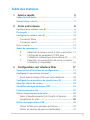 3
3
-
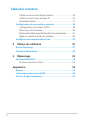 4
4
-
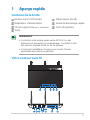 5
5
-
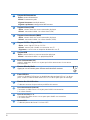 6
6
-
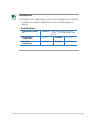 7
7
-
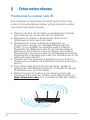 8
8
-
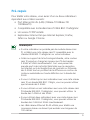 9
9
-
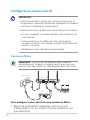 10
10
-
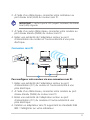 11
11
-
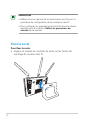 12
12
-
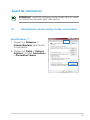 13
13
-
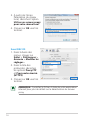 14
14
-
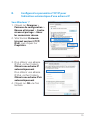 15
15
-
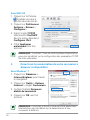 16
16
-
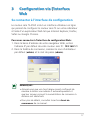 17
17
-
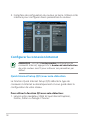 18
18
-
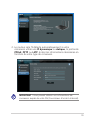 19
19
-
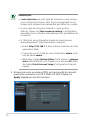 20
20
-
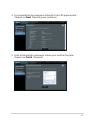 21
21
-
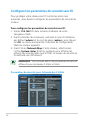 22
22
-
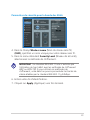 23
23
-
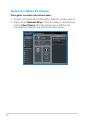 24
24
-
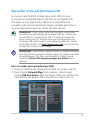 25
25
-
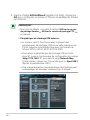 26
26
-
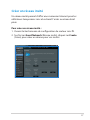 27
27
-
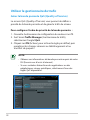 28
28
-
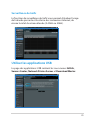 29
29
-
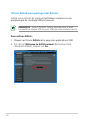 30
30
-
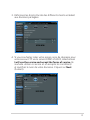 31
31
-
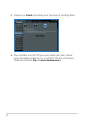 32
32
-
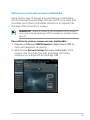 33
33
-
 34
34
-
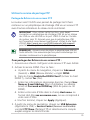 35
35
-
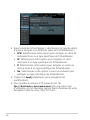 36
36
-
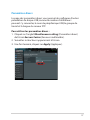 37
37
-
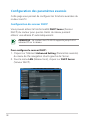 38
38
-
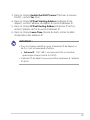 39
39
-
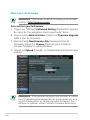 40
40
-
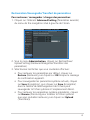 41
41
-
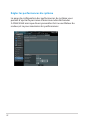 42
42
-
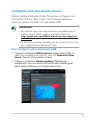 43
43
-
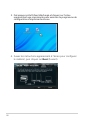 44
44
-
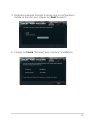 45
45
-
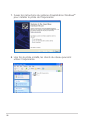 46
46
-
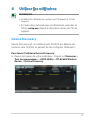 47
47
-
 48
48
-
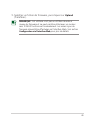 49
49
-
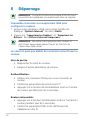 50
50
-
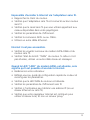 51
51
-
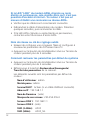 52
52
-
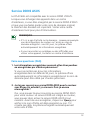 53
53
-
 54
54
-
 55
55
-
 56
56
-
 57
57
-
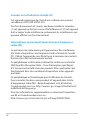 58
58
-
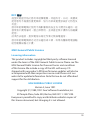 59
59
-
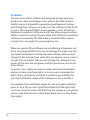 60
60
-
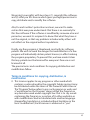 61
61
-
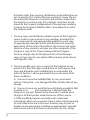 62
62
-
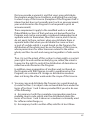 63
63
-
 64
64
-
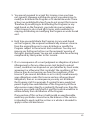 65
65
-
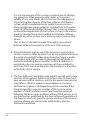 66
66
-
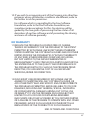 67
67
-
 68
68
-
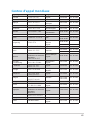 69
69
-
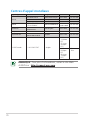 70
70
-
 71
71
Asus RT-AC66U Le manuel du propriétaire
- Catégorie
- Barebones PC / poste de travail
- Taper
- Le manuel du propriétaire
- Ce manuel convient également à
dans d''autres langues
- English: Asus RT-AC66U Owner's manual
Documents connexes
-
Asus RT-N16 Le manuel du propriétaire
-
Asus RT-N66U Dark Knight Le manuel du propriétaire
-
Asus RT-AC87U AC2400 Le manuel du propriétaire
-
Asus RT-N10U Le manuel du propriétaire
-
Asus RT-N56U Le manuel du propriétaire
-
Asus RP-AC66 Le manuel du propriétaire
-
Asus RT-N13U Le manuel du propriétaire
-
Asus RT-AC3200 AC3200 Le manuel du propriétaire
-
Asus RT-AC68W Manuel utilisateur
-
Asus RT-AX89X Manuel utilisateur